این متن دومین مطلب آزمایشی من است که به زودی آن را حذف خواهم کرد.
زکات علم، نشر آن است. هر
وبلاگ می تواند پایگاهی برای نشر علم و دانش باشد. بهره برداری علمی از وبلاگ ها نقش بسزایی در تولید محتوای مفید فارسی در اینترنت خواهد داشت. انتشار جزوات و متون درسی، یافته های تحقیقی و مقالات علمی از جمله کاربردهای علمی قابل تصور برای ,بلاگ ها است.
همچنین
وبلاگ نویسی یکی از موثرترین شیوه های نوین اطلاع رسانی است و در جهان کم نیستند وبلاگ هایی که با رسانه های رسمی خبری رقابت می کنند. در بعد کسب و کار نیز، روز به روز بر تعداد شرکت هایی که اطلاع رسانی محصولات، خدمات و رویدادهای خود را از طریق
بلاگ انجام می دهند افزوده می شود.
این متن اولین مطلب آزمایشی من است که به زودی آن را حذف خواهم کرد.
مرد خردمند هنر پیشه را، عمر دو بایست در این روزگار، تا به یکی تجربه اندوختن، با دگری تجربه بردن به کار!
اگر همه ما تجربیات مفید خود را در اختیار دیگران قرار دهیم همه خواهند توانست با انتخاب ها و تصمیم های درست تر، استفاده بهتری از وقت و عمر خود داشته باشند.
همچنین گاهی هدف از نوشتن ترویج نظرات و دیدگاه های شخصی نویسنده یا ابراز احساسات و عواطف اوست. برخی هم انتشار نظرات خود را فرصتی برای نقد و ارزیابی آن می دانند. البته بدیهی است کسانی که دیدگاه های خود را در قالب هنر بیان می کنند، تاثیر بیشتری بر محیط پیرامون خود می گذارند.
نرم افزار AnyDesk یکی از سریع ترین نرم افزارهای کنترل از راه دور (Remote Desktop) است که می تواند جایگزین مناسبی برای نرم افزار محبوب TeamViewer (متاسفانه سرویس دهی خود را به کاربران ایرانی متوقف کرده است) باشد. عملکرد این برنامه بسیار شبیه به نرم افزار تیم ویور است و تقریبا تمام قابلیت های آن را ارائه میکند.
توسط نرم افزار AnyDesk می توان کامپیوتر دیگری را از راه دور کنترل نمود. با اجرای نرم افزار، شخصی که به سیستم شما متصل می شود تنها کنترل ماوس در سیستم شما را در دست دارد و به فایل های شما دسترسی نخواهد داشت.
توسط این نرم افزار کاربران می توانند جهت ارائه خدمات پشتیبانی به دوستان، آشنایان و مشتریان خود از راه دور و از طریق اینترنت به کامپیوتر آنها متصل شده و مشکلات نرم افزاری آنها را رفع نمایند.
نرم افزار AnyDesk بسیار کم حجم و قابل حمل نیز می باشد و برای برقراری ارتباط با سیستم مورد نظر به هیچ نوع تنظیم و پیکربندی خاصی نیاز ندارد.
آموزش نصب نرم افزار AnyDesk:
1- ابتدا نرم افزار را از لینک زیر دانلود نمایید.
دانلود نرم افزار AnyDesk نسخه 3.6.3
2- سپس روی Setup کلیک نمایید. مطابق تصویر زیر روی گزینه Install AnyDesk on this computer کلیک نمایید.
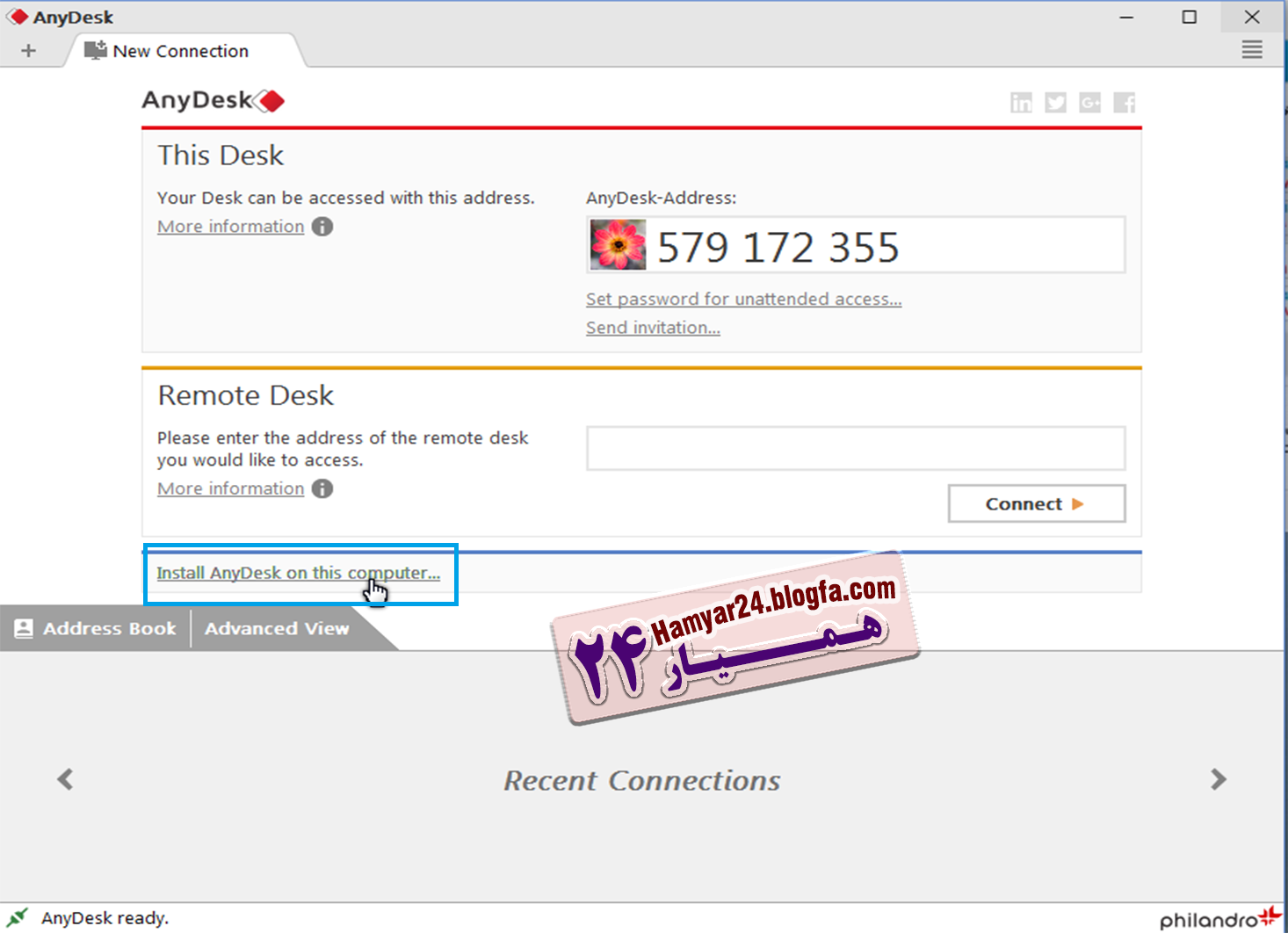
3- سپس روی گزینه Accept & Install کلیک نمایید.
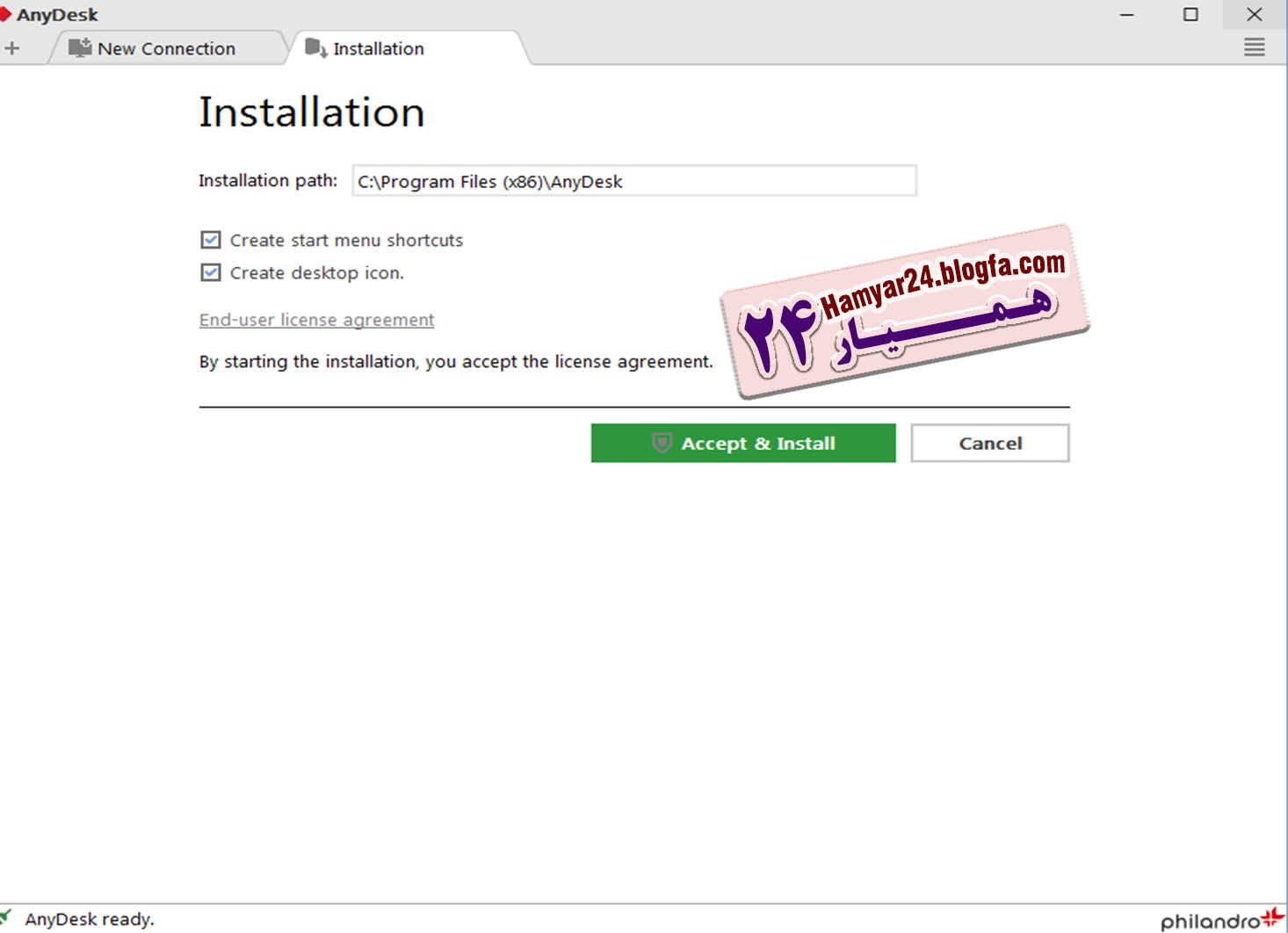
آی برنامه روی دسکتاپ نمایش داده می شود. روی آی دوبار کلیک نمایید تا برنامه اجرا شود.
آموزش استفاده از برنامه AnyDesk :
حال نوبت به راه اندازی و استفاده از AnyDesk میرسد. با دو بار کلیک بر روی آی نرم افزار AnyDesk آن را اجرا کنید. مشاهده خواهید کرد که پنجره ای شبیه به عکس زیر نمایان میشود. بخش های مختلفی که در این پنجره شماره گذاری کردهایم به شرحی هستند که در ادامه اشاره میکنیم:
مزایا و نقاط قوت برنامه:
- اجرای آسان و محیط کاربرپسند در محیط اکسل (Excell)
- حجم کم و سهولت در انتقال و جابه جایی
- سازگاری با نسخه های مختلف ویندوز
- امکان استفاده از این برنامه به مدت یک سال تحصیلی
برخی از مهم ترین امکانات برنامه:
- ثبت عنوان دلخواه برای کارنامه
(مثل: کارنامه ماهانه – کارنامه امتحانات داخلی – کارنامه مهر ماه – .)
- ثبت لوگوی مدرسه در صورت تمایل
- ثبت پیامی از طرف مدیر یا مشاور مدرسه در ذیل همه کارنامه ها
- ثبت نمرات و تهیه گزارشات به صورت کلاسی یا به صورت پایه ای
- امکان ثبت حداکثر 18 درس به علاوه انضباط به صورت مجزا
- امکان ثبت نمرات و صدور کارنامه به تعداد 40 نفر در هر فایل اکسل
در صورت نیاز به تعداد بیشتر می توان به تعداد مورد نیاز از فایل کپی تهیه نمود و از هر نسخه از این فایل برای یک پایه یا یک کلاس استفاده نمود.
- امکان پرینت لیست خام برای ورود نمرات توسط دبیران
- امکان ثبت نمرات به دو صورت درس به درس یا دانش آموز به دانش آموز
- ارائه گزارش کلی از نمرات ثبت شده ، معدل و رتبه کلی هر دانش آموز ، میانگین هر درس و
- ارائه کارنامه مجزا برای هر دانش آموز که شامل موارد زیر می باشد:
الف) نمایش معدل و رتبه کلی دانش آموز در کلاس یا پایه
ب) نمایش رتبه دانش آموز در هر درس
ج) نمایش میانگین نمره هر درس در کلاس یا پایه
د) نمایش نمودار مقایسه نمرات هر درس دانش آموز نسبت به میانگین هر درس در کلاس یا پایه
- ارائه نمودار و گزارشات آماری به دو صورت:
الف) نموداری برای مقایسه معدل دانش آموزان با یکدیگر (عمکرد هر کلاس مشخص می شود)
ب) نموداری برای مقایسه میانگین نمرات هر درس با سایر دروس (عملکرد هر دبیر در هر کلاس مشخص می شود)
نمایی از محیط برنامه و راهنمای استفاده از برنامه:
این برنامه شامل 8 شیت با عناوین زیر می باشد:
سه شیت اول جهت ورود اطلاعات و نمرات است.
1- اطلاعات اولیه:
در این شیت ابتدا عنوان کارنامه و نام کلاس یا پایه را وارد می کنیم.

2- لوگو:
در صورت تمایل می توانید لوگوی مدرسه را در این شیت قرار دهید.
نکته: در صورت وارد نکردن لوگو بالای کارنامه ها همانند تصویر زیر ، محل الصاق عکس نمایش داده می شود.

3- عنوان دروس- ورود نمرات:
در این شیت نام و نام خانوادی دانش آموزان، نام دروس را ثبت می کنیم و نمرات را وارد می کنیم.
نمرات را هم می توان به صورت دانش آموز به دانش آموز (افقی) وارد نمود و هم به صورت درس به درس (عمودی)
توجه داشته باشید:
نمره هر درس می تواند از 0 تا 20 وارد شود.
صفر به منزله غایب است و در معدل تاثیری ندارد و در کارنامه خالی نشان داده می شود.
0.25 به منزله نمره صفر است و در معدل تأثیر مستقیم دارد.

سایر شیت ها شامل نتایج و گزارشات و نمودارها است:
4- لیست نمرات خام:
جهت پرینت لیست خام (برای وارد کردن نمرات توسط دبیر) می توان از این شیت استفاده نمود.

5- لیست کلی:
در این شیت اطلاعات تجمیعی و کلی از نمرات ثبت شده، معدل دانش آموزان ، رتبه کلاسی هر یک از دانش آموزان، میانگین دروس، بالاترین نمره در هر درس، نمایش داده می شود. که می توان اطلاعات وارد شده را کنترل و بررسی نمود.

6- کارنامه:
در این شیت برای هر دانش آموز کارنامه مجزا نمایش داده می شود.


نمونه ای از کارنامه در تصویر زیر آمده است:

- نمایش نمره هر درس، میانگین کلاسی آن درس، رتبه دانش آموز در آن درس
- معدل کل ، رتبه کلاسی کل
- نمودار و امکان مقایسه نمرات دانش آموز با میانگین کلاسی هر درس به صورت بصری وجود دارد.
- پیام مدیر: متنی که تمایل دارید در پایین کارنامه ها نمایش داده شود را وارد نمایید.
7- نمودار1 :
معدل دانش آموزان یک کلاس یا پایه را نشان می دهد.
برای مقایسه معدل دانش آموزان با یکدیگر (عمکرد هر کلاس مشخص می شود)



برنامه ای برای ساخت و کار با فایل های PDF می باشد.
برنامه pdfMachine با نصب دایور پرینت مجازی بر روی کامپیوتر شما را قادر می سازد تا در تمامی برنامه هایی که قابلیت پرینت گرفتن را دارند بتوانید پرینت بگیرید.
فایل های PDF ساخت شده با این برنامه هنگام نمایش و پرینت گرفتن تمامی خصوصیات قالب بندی سند اصلی خود را حفظ می کنند و شما می توانید براحتی در فایل PDF ساخته شده همانند فایل اصلی آن به جستجو متن بپردازید.
استفاده از این برنامه بسیار ساده بوده و هیچ پیچیده گی خاصی ندارد.
نرم افزار صدور کارت ورود به جلسه و شماره صندلی همیار24
سلام؛ در این فایل قصد داریم نرم افزاری را معرفی نماییم که جهت ارائه کارت ورود به جلسه امتحان (آزمون) و همینطور صدور برچسب شماره صندلی ، طراحی شده است.
مزایا و نقاط قوت برنامه:
برخی از مهم ترین امکانات برنامه:
(مثل: کارت ورود به جلسه امتحانات میانترم دوم – کارت ورود به جلسه آزمون مبتکران - )
(مثل خرداد، دی، دوره اول ، )
(مثل: به همراه داشتن کارت برای شرکت در امتحان اامی می باشد)
در صورت نیاز به تعداد بیشتر می توان به تعداد مورد نیاز از فایل کپی تهیه نمود و از هر نسخه از این فایل برای یک پایه یا یک کلاس استفاده نمود.
نمونه ای از کارت ورود به جلسه امتحان» و برچسب صندلی»:
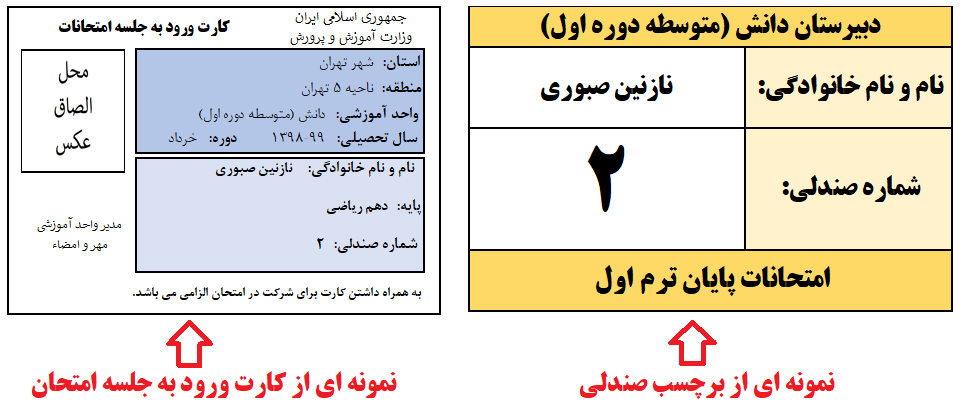
نمایی از محیط برنامه و راهنمای استفاده از برنامه:
این برنامه شامل 4 شیت با عناوین زیر می باشد (دو شیت اول جهت ورود اطلاعات است):
1- اطلاعات اولیه - راهنما
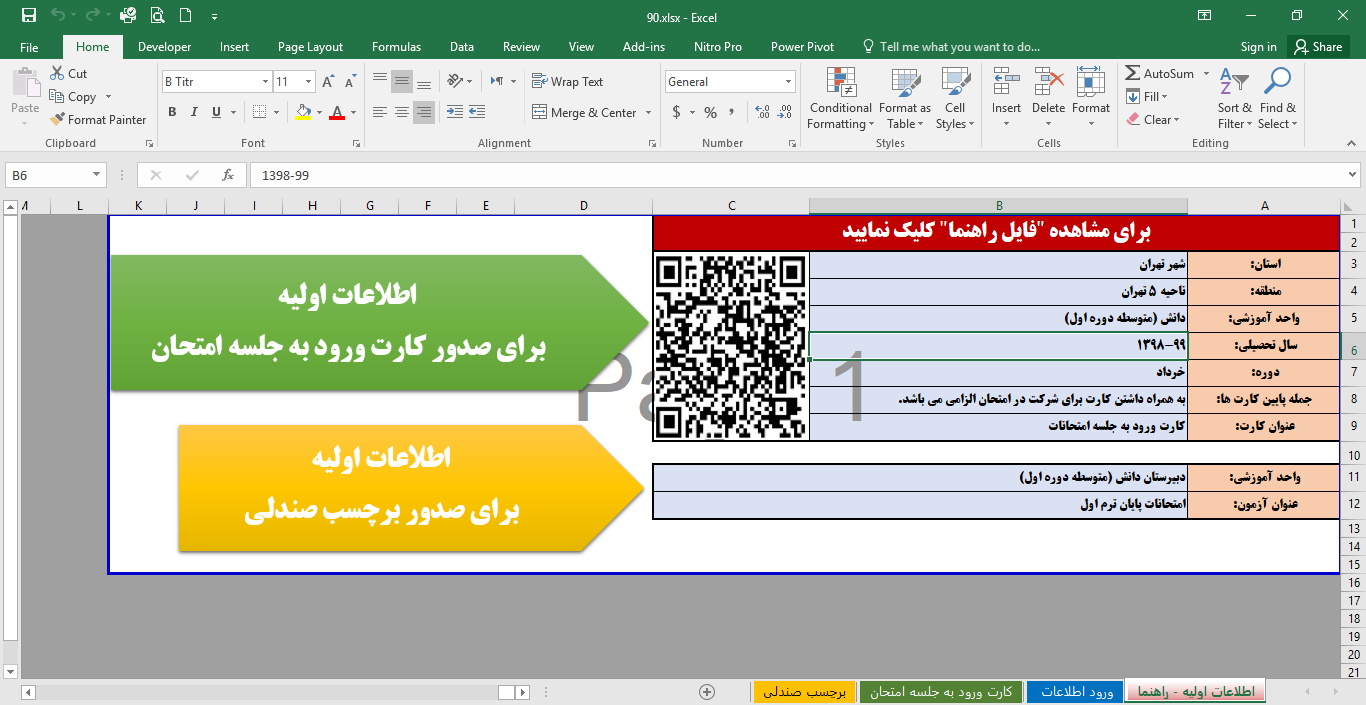
این شیت شامل دو قسمت برای ورود اطلاعات است:
جدول اول
اطلاعاتی است که در کارت ورود به جلسه استفاده خواهد شد.
شامل: نام استان، منطقه، نام واحد آموزشی، سال تحصیلی، عنوان دوره، عنوان کارت، توضیحی جهت نمایش در پایین کارت ها
تذکر: نام استان، منطقه، نام واحد آموزشی هنگام ثبت سفارش برای مدرسه موردنظر شما ثبت خواهد شد و قابل تغییر نمی باشد.
جدول دوم
اطلاعاتی است که در برچسب صندلی استفاده خواهد شد.
شامل: نام واحد آموزشی، عنوان آزمون یا امتحان
تذکر: نام واحد آموزشی هنگام ثبت سفارش برای مدرسه موردنظر شما ثبت خواهد شد و قابل تغییر نمی باشد.
2- ورود اطلاعات
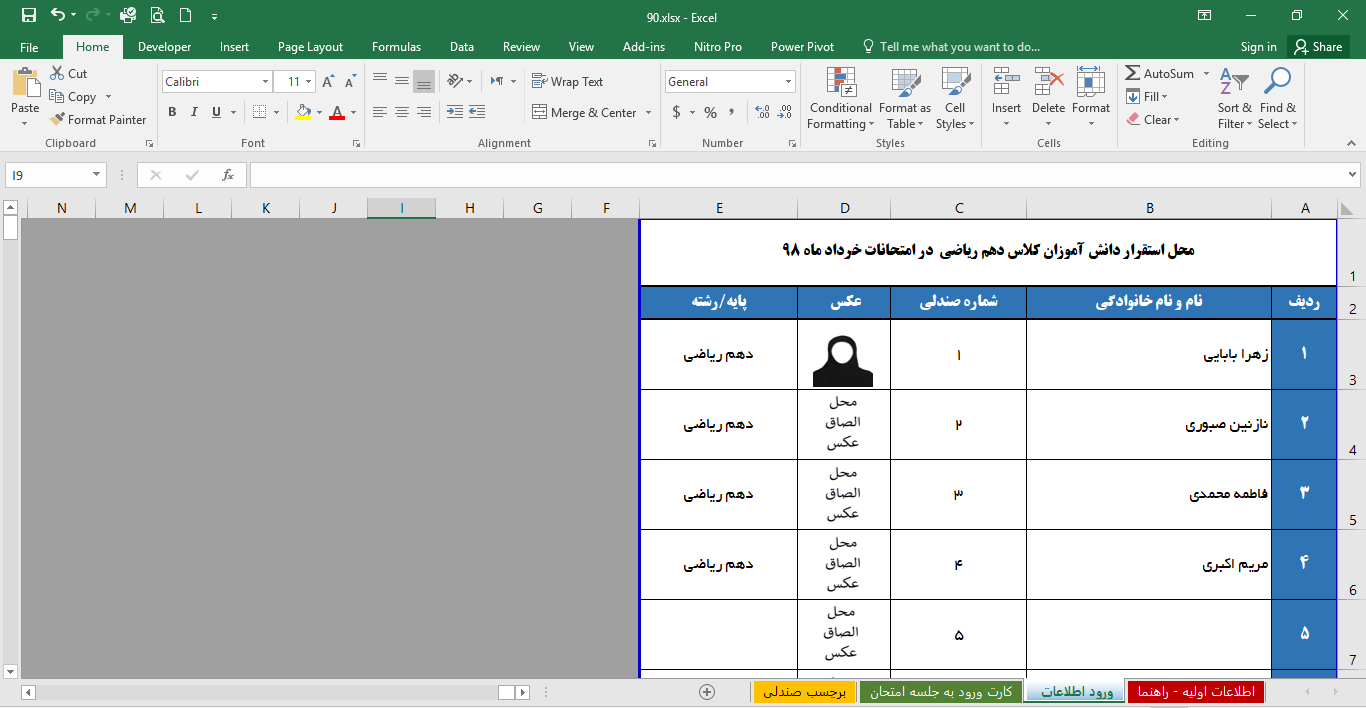
در این شیت نام و نام خانوادگی دانش آموزان، پایه/رشته، شماره صندلی و عکس پرسنلی دانش آموز را وارد می کنید.
نکته: شماره صندلی به صورت پیش فرض از 1 تا 104 شماره گذاری شده است و در صورت تمایل می توانید شماره های دلخواه خود را وارد نمایید.
نکته: به صورت پیش فرض قسمت عکس ، با جمله محل الصاق عکس» پر شده است. در صورت تمایل می توانید عکس پرسنلی دانش آموزان را همانند ردیف 1 در تصویر بالا جایگزین محل الصاق عکس نمایید.
همچنین از این شیت می توانید پرینت تهیه نمایید و در تابلوی اعلانات با عنوان محل استقرار دانش آموزان کلاس » جهت راهنمایی دانش آموزان نصب نمایید.
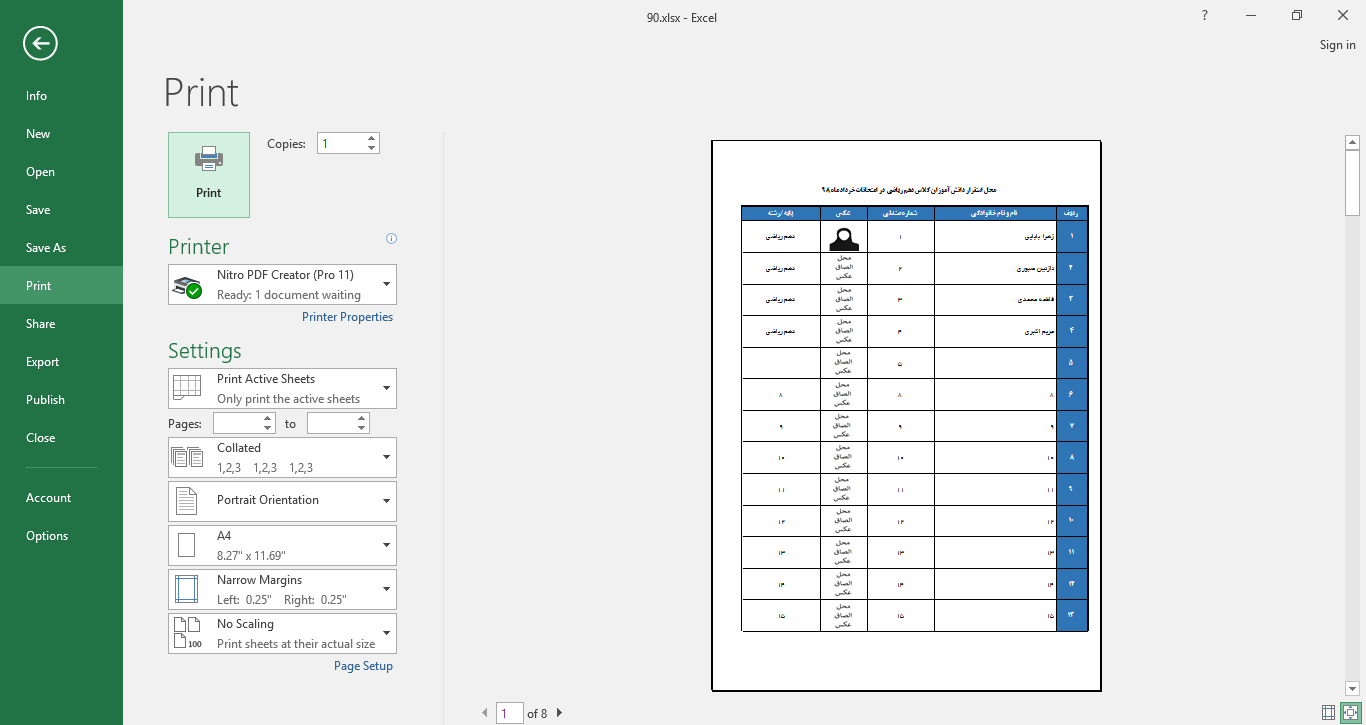
3- کارت ورود به جلسه امتحان
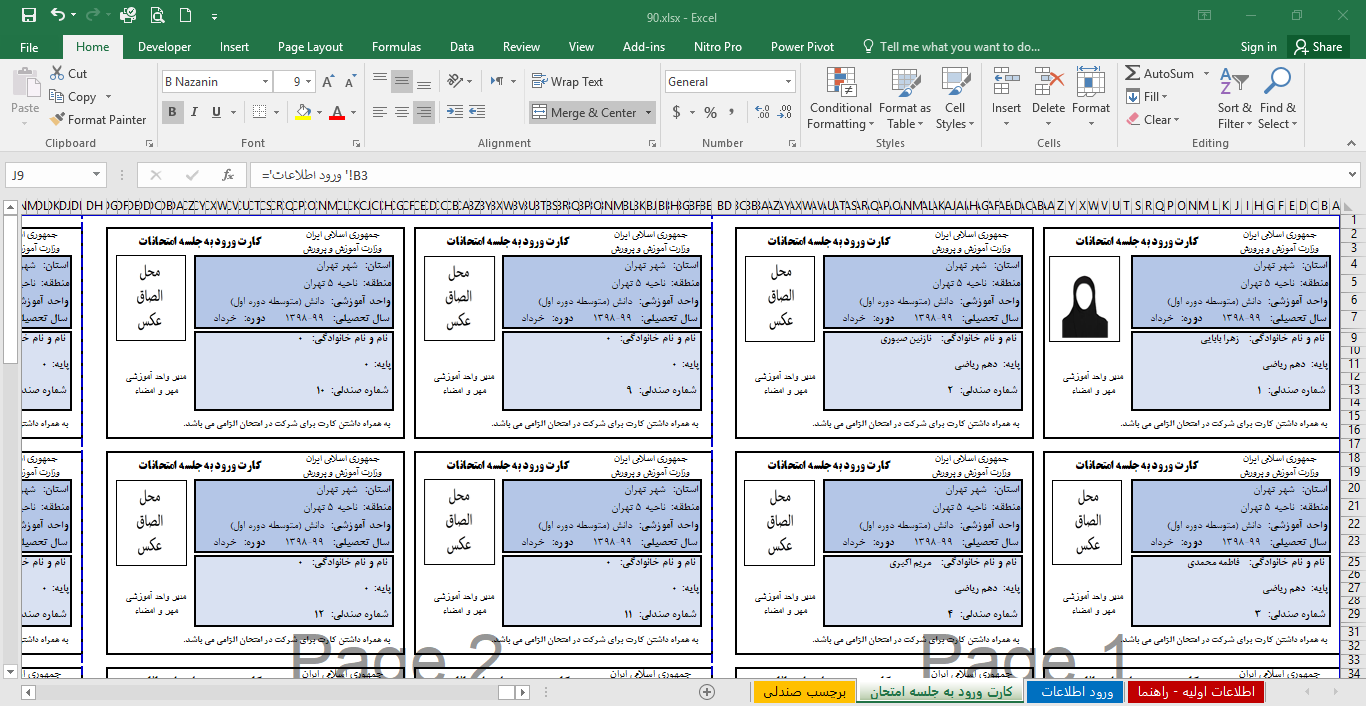
همان طور که ملاحظه می کنید در این قسمت می توانید کارت های آماده را پرینت نمایید.
نکته: در صورتی که عکس ها را در مرحله قبل وارد کرده باشید در این قسمت همانند کارت اول، به جای محل الصاق عکس» ، عکس دانش آموز نمایش داده خواهد شد.
4- برچسب صندلی
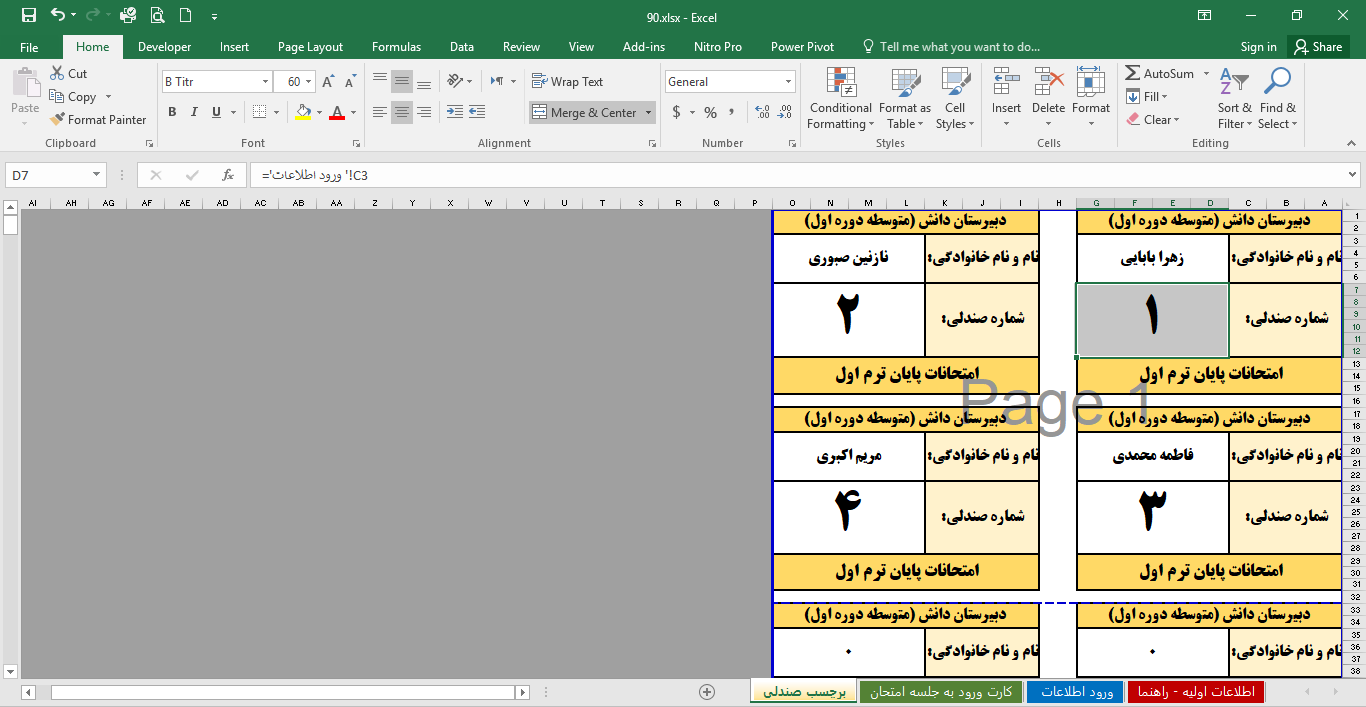
در این قسمت هم برچسب های صندلی آماده را می توانید پرینت نمایید.
جهت کسب اطلاعات بیشتر و ثبت سفارش کلیک نمایید

برنامه صدور کارنامه
مزایا و نقاط قوت برنامه:
برخی از مهم ترین امکانات برنامه:
(در صورت نیاز به تعداد بیشتر می توان به تعداد مورد نیاز از فایل کپی تهیه نمود و از هر نسخه از این فایل برای یک پایه یا یک کلاس استفاده نمود)
الف) نمایش معدل و رتبه کلی دانش آموز در کلاس یا پایه
ب) نمایش رتبه دانش آموز در هر درس
ج) نمایش میانگین نمره هر درس در کلاس یا پایه
د) نمایش نمودار مقایسه نمرات هر درس دانش آموز نسبت به میانگین هر درس در کلاس یا پایه
الف) نموداری برای مقایسه معدل دانش آموزان با یکدیگر (عمکرد هر کلاس مشخص می شود)
ب) نموداری برای مقایسه میانگین نمرات هر درس با سایر دروس (عملکرد هر دبیر در هر کلاس مشخص می شود)
ج) نموداری برای نمایش درصد قبولی و مردودی هر کلاس یا پایه
این برنامه شامل 9 شیت کاری است. دو شیت اول جهت ورود اطلاعات و نمرات، و سایر شیت ها شامل نتایج و گزارشات و نمودارها می باشد.
ثبت اطلاعات اولیه
– ثبت عنوان کارنامه
– ثبت عنوان کلاس یا پایه
– ثبت لوگو (در صورت تمایل): به صورت پیشفرض بالای کارنامه ها همانند تصویر زیر ، محل الصاق عکس نمایش داده می شود. جهت نمایش لوگو می توانید لوگوی مدرسه را در این شیت وارد نمایید. تا بالای همه کارنامه ها لوگوی شما نشان داده شود.

ثبت عنوان دروس - ورود نمرات
در این شیت نام و نام خانوادی دانش آموزان و نام دروس را ثبت می کنیم و سپس نمرات را وارد می کنیم.
نمرات را هم می توان به صورت دانش آموز به دانش آموز (افقی) وارد نمود و هم به صورت درس به درس (عمودی)
توجه داشته باشید:
+ نمره هر درس می تواند از بین چهار عنوان خیلی خوب» خوب» قابل قبول» نیاز به تلاش» انتخاب شود.
+ در صورتی که نمره ای وارد نشود، در کارنامه خالی نشان داده می شود و در معدل تاثیری ندارد.

لیست نمرات خام
پس از ثبت عنوان دروس و نام دانش آموزان در شیت قبلی، لیست خامی توسط برنامه ایجاد می شود که می توانید جهت پرینت و ورود نمرات توسط دبیر از آن استفاده نمایید.
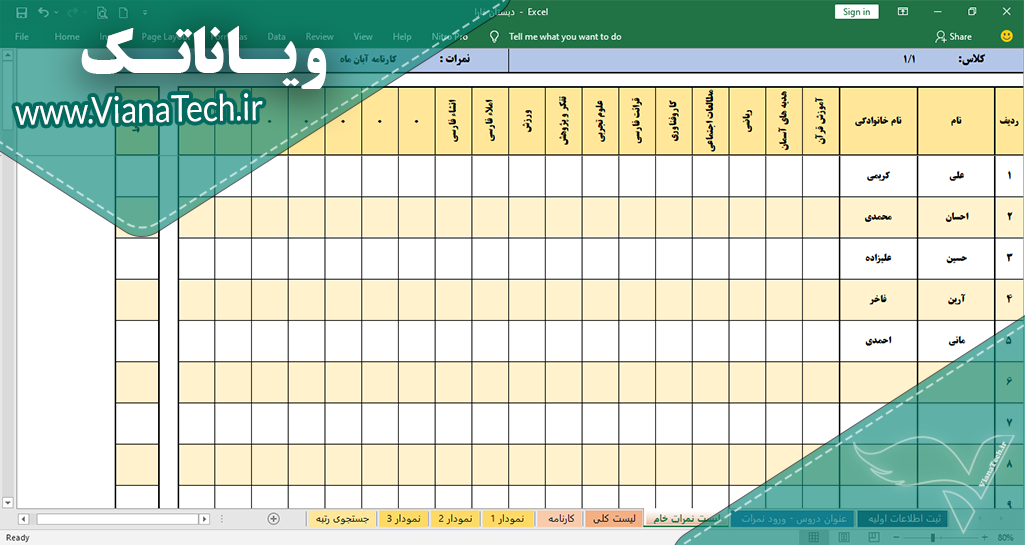
لیست کلی
در این شیت اطلاعات تجمیعی و کلی از نمرات ثبت شده، معدل دانش آموزان ، رتبه کلاسی هر یک از دانش آموزان، میانگین دروس، بالاترین نمره در هر درس، نمایش داده می شود. که می توان اطلاعات وارد شده را کنترل و بررسی نمود.

کارنامه
در این شیت برای هر دانش آموز کارنامه مجزا نمایش داده می شود.
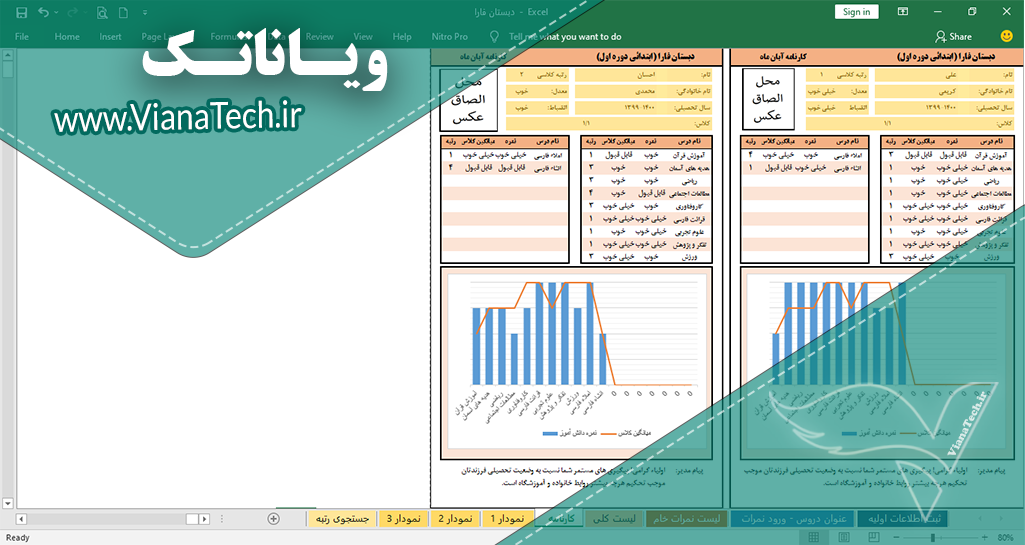
نمونه ای از کارنامه در تصویر زیر آمده است:
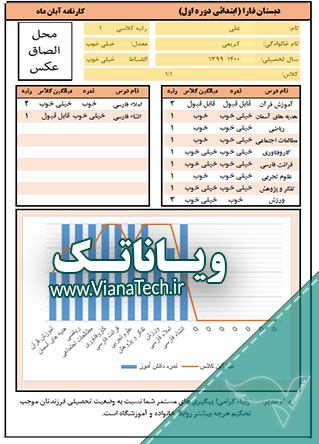
هر کارنامه شامل موارد زیر می باشد:
+ نمایش نمره هر درس، میانگین کلاسی آن درس، رتبه دانش آموز در آن درس
+ معدل کل ، رتبه کلاسی کل
+ نمودار و امکان مقایسه نمرات دانش آموز با میانگین کلاسی هر درس به صورت بصری وجود دارد.
+ نمایش پیام مدیر یا مشاور در ذیل کارنامه ها

معدل دانش آموزان یک کلاس یا پایه را نشان می دهد.
برای مقایسه معدل دانش آموزان با یکدیگر
(عمکرد هر کلاس مشخص می شود)
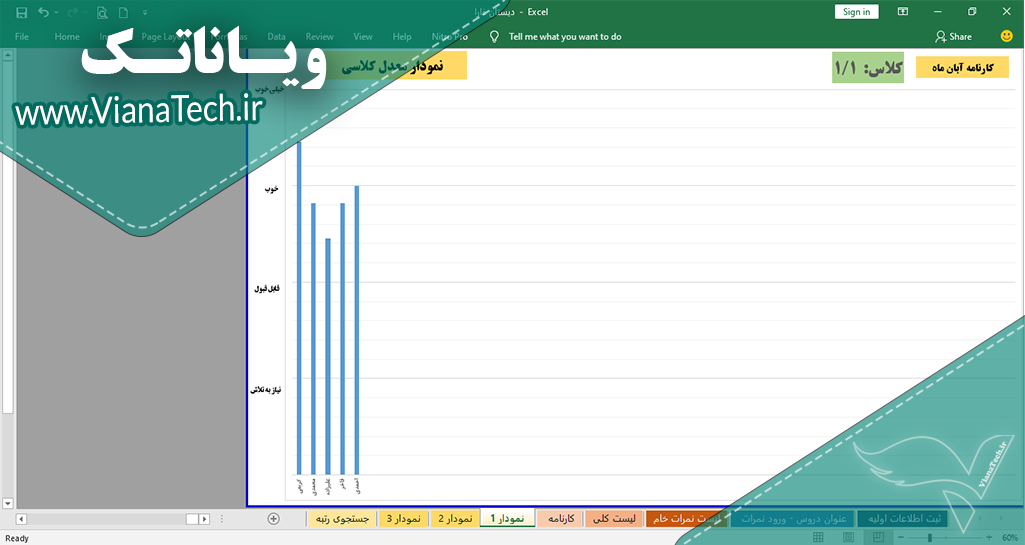
نمودار میانگین کلاسی
میانگین هر درس را نشان می دهد.
برای مقایسه میانگین نمرات هر درس با سایر دروس
(عملکرد هر دبیر در هر کلاس مشخص می شود)

نمودار درصد قبولی و مردودی
درصد قبولی و درصد مردودی در قالب یک نمودار نمایش داده می شود.
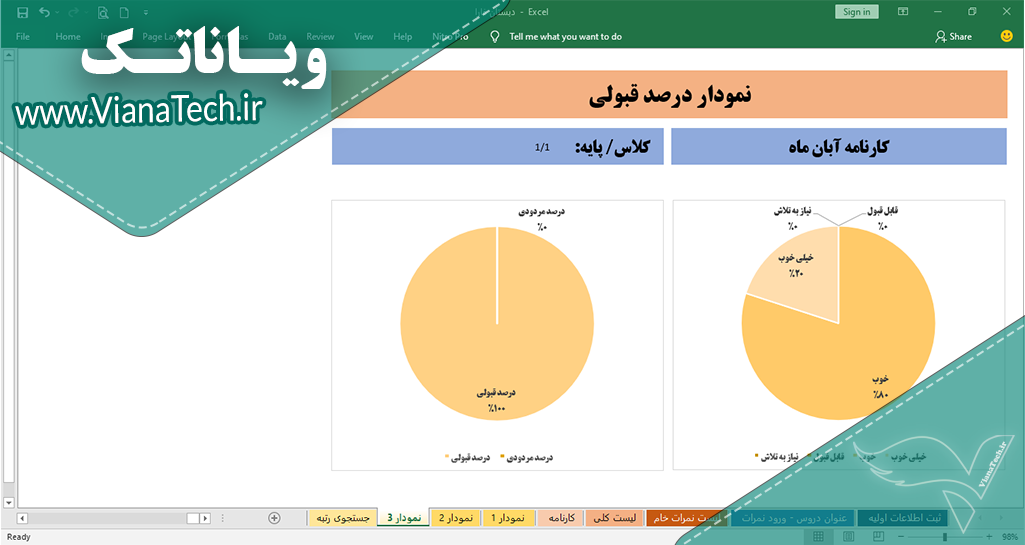
جستجوی رتبه
در این قسمت می توان رتبه دلخواه را وارد نمود، تا دانش آموزانی که آن رتبه را کسب نموده اند لیست شوند و نمایش داده شوند.

منبع: سایت ویاناتک
درباره این سایت